Despre Rectin: O Soluție Naturală pentru Hemoroizi

Rectin este un gel natural conceput pentru a oferi alinare și a ajuta la gestionarea simptomelor neplăcute ale hemoroizilor, atât interni, cât și externi sau combinați.
Dacă locuiți într-o gospodărie multilingvă, poate doriți să știți cum să schimbați limbile pe Netflix. Netflix vă permite să schimbați limba interfeței de utilizare, audio și subtitrări. Acest lucru vă oferă posibilitatea de a vă bucura de streaming TV și filme de la Netflix în limbile pe care dumneavoastră (și familia dvs.) preferați să le folosiți.
Schimbarea limbii pe Netflix este un proces simplu și o puteți face pe web sau prin aplicația mobilă. Dacă doriți să vă schimbați limba Netflix, iată ce va trebui să faceți.
Cum să schimbi limba pe Netflix
Puteți schimba limba pe Netflix prin meniul Conturi . Pentru a accesa aceasta, deschideți Netflix în browserul dvs. web și conectați-vă dacă nu sunteți deja.
Apoi, dați clic pe meniul drop-down de lângă fotografia de profil a contului dvs. din colțul din dreapta sus și faceți clic pe Cont .
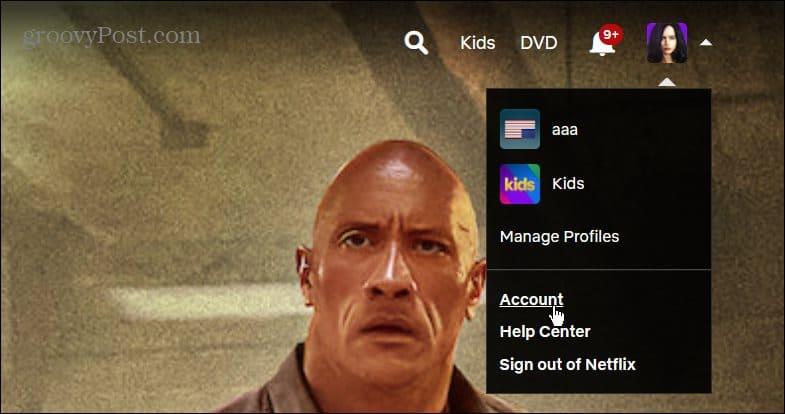
Pe pagina următoare, derulați în jos la secțiunea Profil și control parental .
Extindeți profilul în care doriți să schimbați limba și faceți clic pe linkul Schimbați de lângă Limbă din meniu.
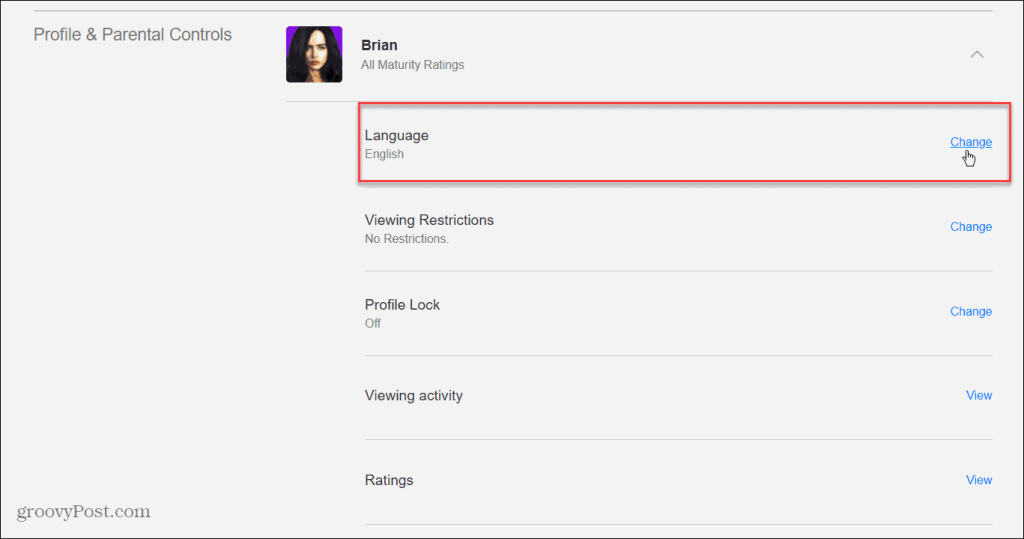
În secțiunea Limba de afișare din partea de sus, alegeți noua limbă pe care doriți să o utilizați pentru cont.
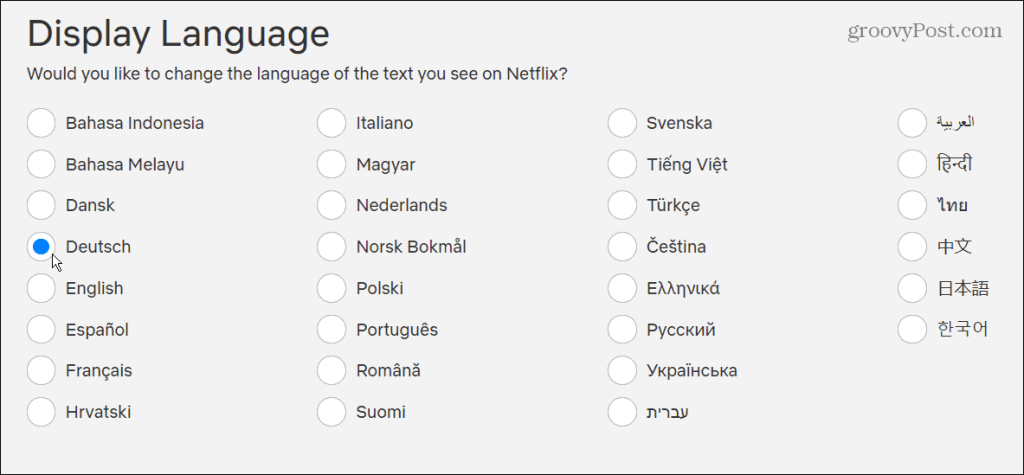
Sub secțiunea Limba de afișare se află secțiunea Limbi emisiuni și filme . De asemenea, puteți selecta diferite limbi pentru conținutul pe care doriți să îl recomande Netflix.
Indiferent ce alegeți pe această pagină, asigurați-vă că faceți clic pe butonul Salvați din partea de jos.
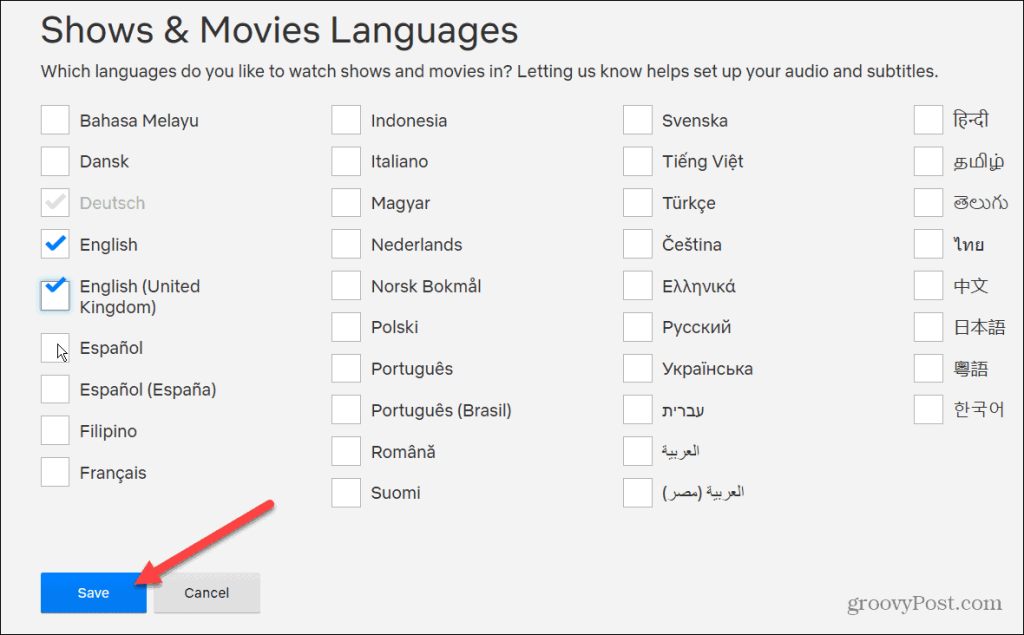
După ce ați salvat modificările de limbă, accesați contul în care ați schimbat limba pentru a vedea rezultatele.
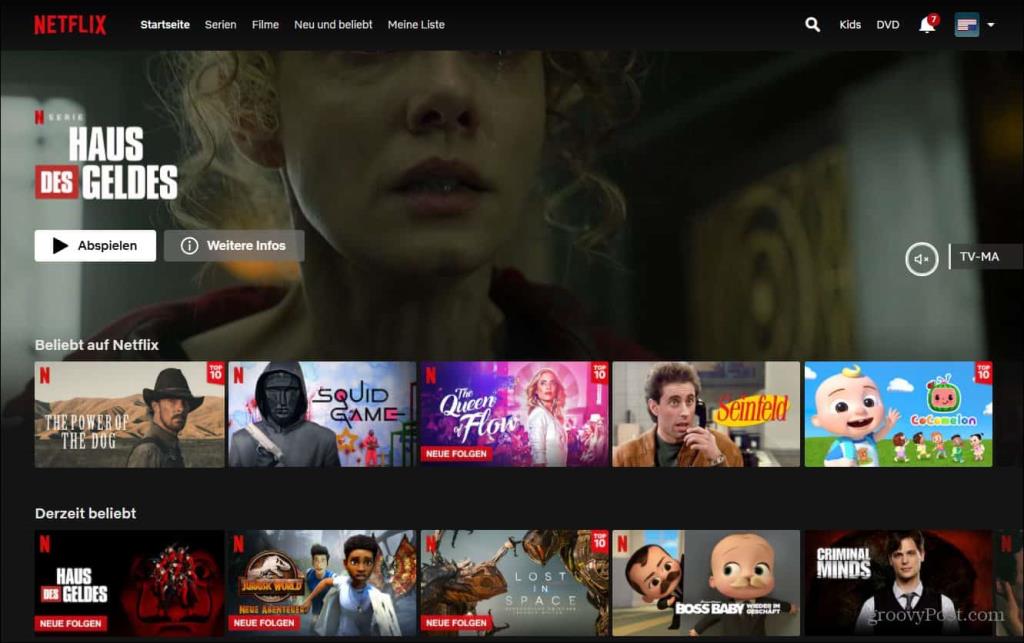
Cum să schimbi limba Netflix cu profiluri
O altă modalitate de a schimba limba pe Netflix este prin meniul Profiluri . Mai întâi, lansați Netflix în browser și faceți clic pe pictograma profilului din colțul din dreapta sus. Din meniul care apare, faceți clic pe Gestionare profiluri .
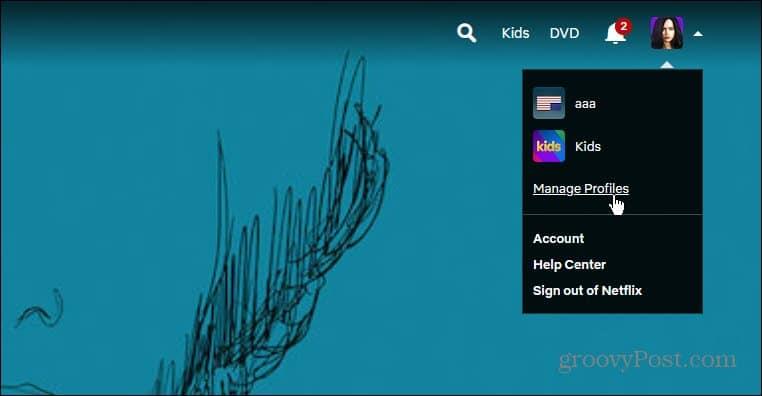
Pe ecranul Gestionare profiluri , veți vedea o pictogramă de editare pe fiecare imagine de profil - faceți clic pe cea pe care doriți să o modificați.
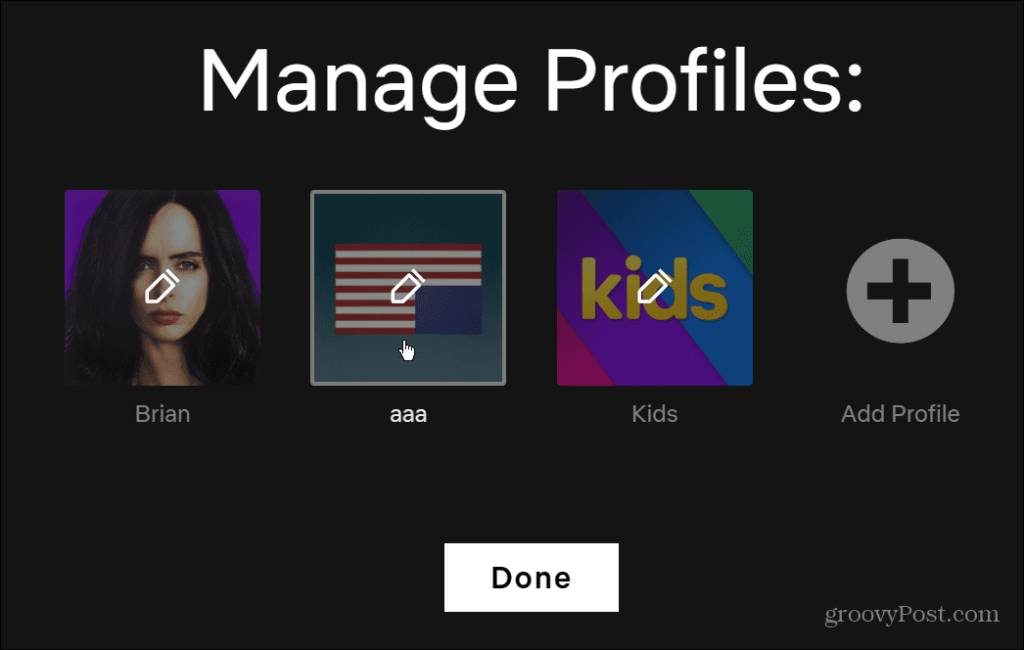
Utilizați meniul drop-down Limbă pentru a alege limba pe care doriți să o utilizați pe ecranul Editare profil . De asemenea, puteți modifica numele de utilizator, pictograma profilului, setările de maturitate și comenzile de redare automată.
În cele din urmă, asigurați-vă că faceți clic pe butonul Salvare din partea de jos după efectuarea oricăror modificări.
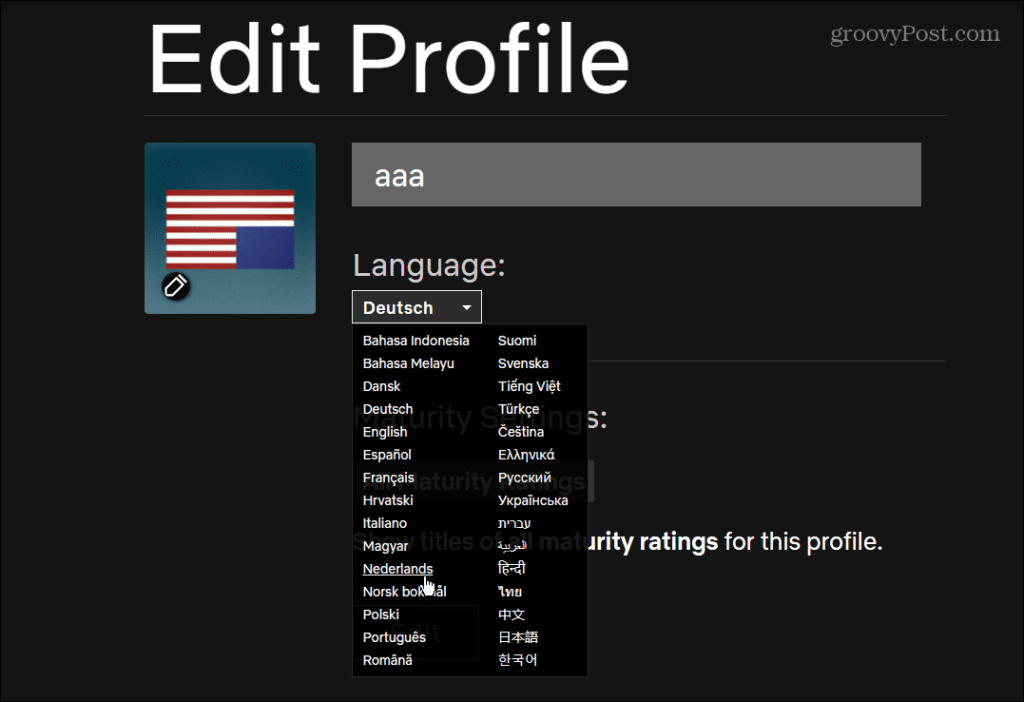
Schimbarea limbii Netflix pe mobil
Aplicația mobilă nu vă permite să schimbați limba direct. În schimb, aplicația Netflix de pe dispozitivele iPhone și iPad vă va direcționa către pagina Conturi Netflix de pe web.
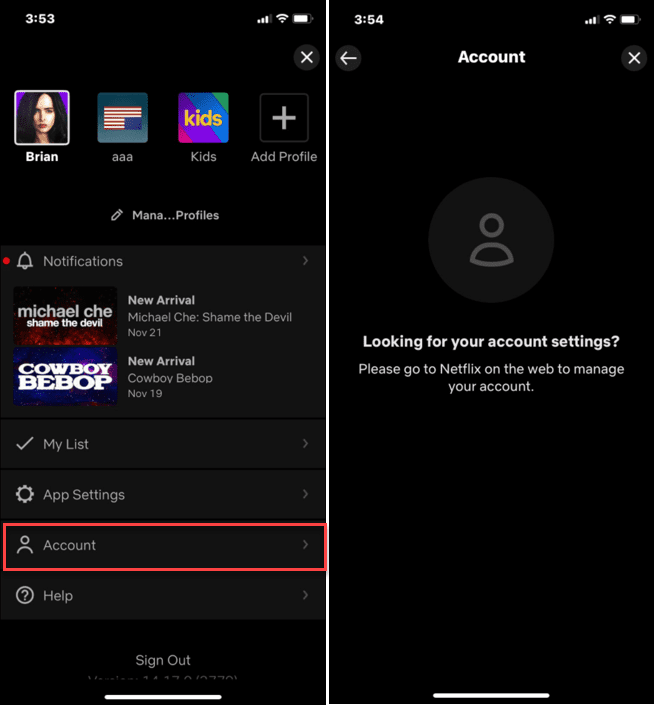
Dacă utilizați aplicația Netflix pe Android , lucrurile sunt puțin mai ușoare. Atingeți pictograma contului din colțul din dreapta sus pentru a începe.
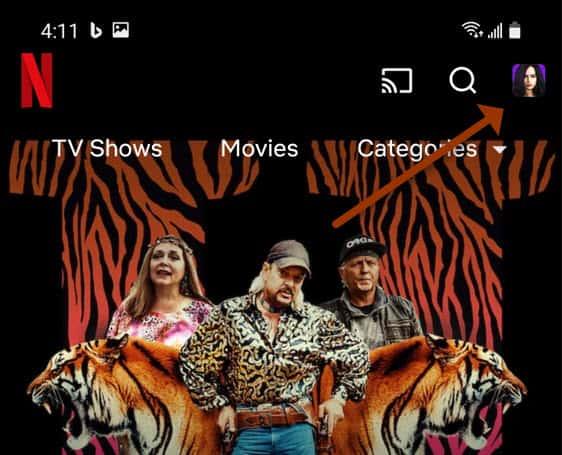
Atingeți Cont în următorul ecran - browserul dvs. implicit se va lansa pe pagina Conturi Netflix . Derulați în jos la profilul dvs., extindeți-l și atingeți Schimbați lângă Limbă .
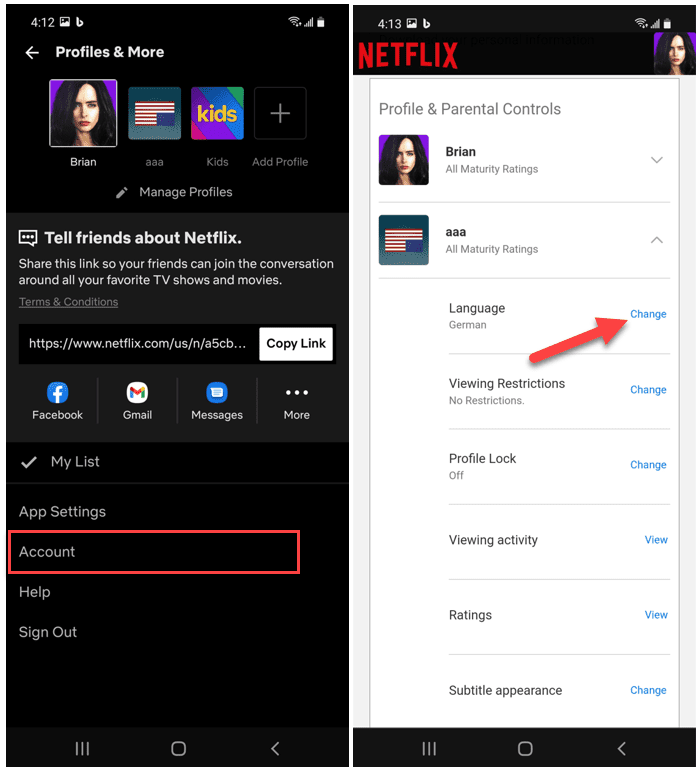
Faceți modificările necesare, apoi salvați setările. Modificările dvs. se vor aplica la nivelul întregului cont, permițându-vă să utilizați diferite limbi Netflix pe alte dispozitive.
Schimbați subtitrarea Netflix și limba audio
De asemenea, este posibil să schimbați limba pentru subtitrări pe Netflix . Nu trebuie să modificați permanent limba, așa cum se arată în pașii de mai sus. În schimb, puteți schimba limbile audio și subtitrări în timp ce vizionați o emisiune.
Pentru a face acest lucru pe PC sau Mac, deschideți Netflix în browser și începeți să vizionați o emisiune sau un film. Faceți clic pe pictograma de tip chat din colțul din dreapta jos, apoi schimbați audio sau subtitrările în limba pe care doriți să o utilizați.
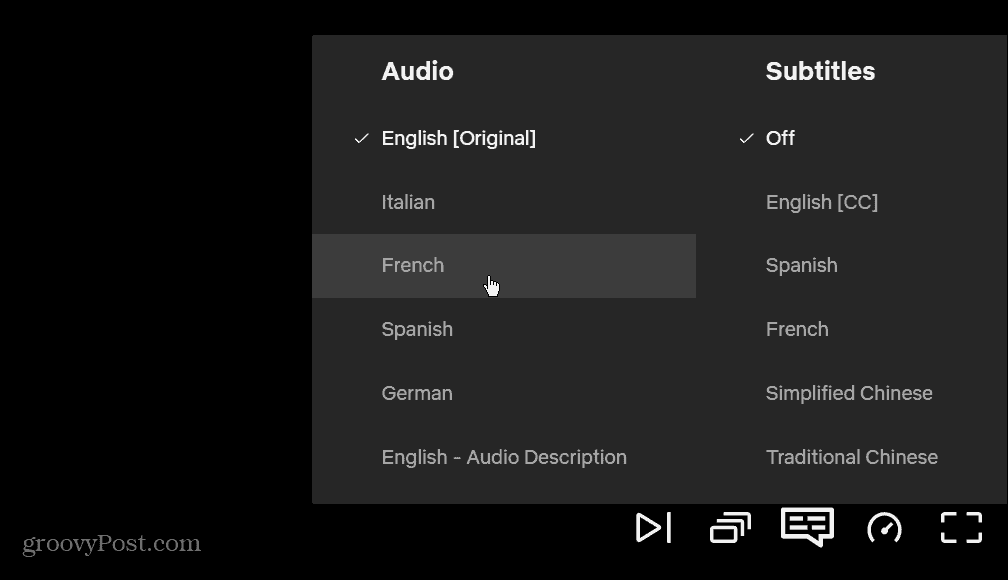
Pentru a face acest lucru pe dispozitivul dvs. mobil, deschideți aplicația Netflix și începeți să transmiteți o emisiune sau un film. Apoi, atingeți butonul Audio și subtitrări din partea de jos.
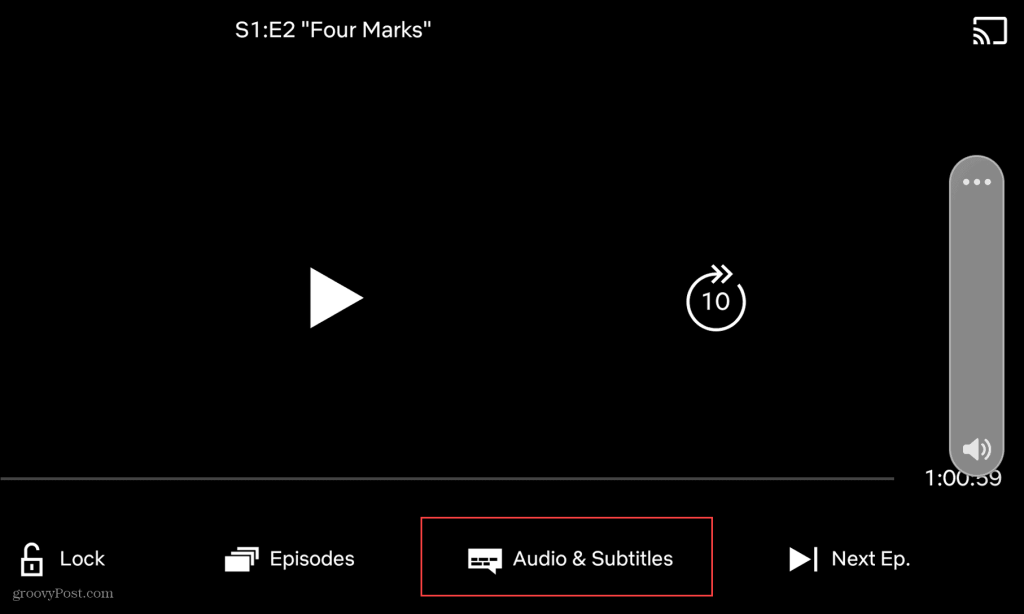
Selectați limba pe care doriți să o utilizați pentru audio și/sau subtitrări și atingeți Aplicați .
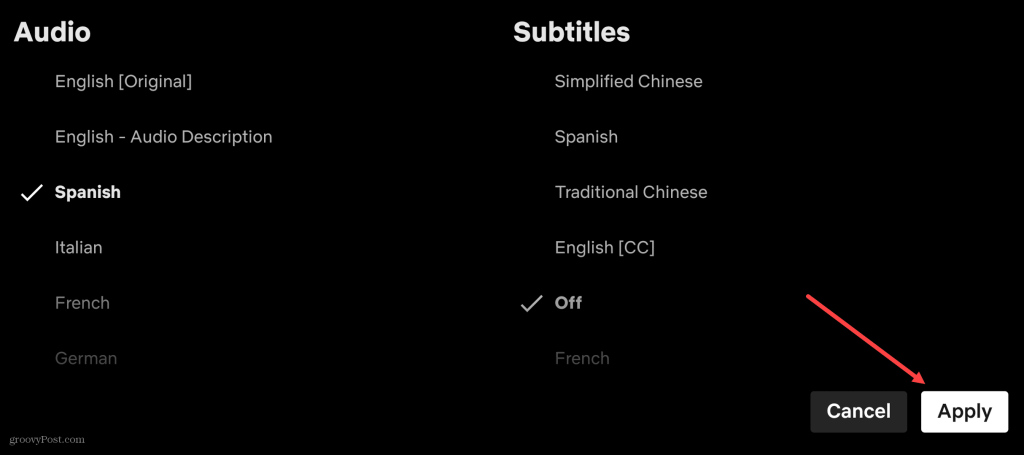
Urmărește Netflix în diferite limbi
După cum am explicat, există câteva moduri diferite în care puteți schimba limba pe Netflix. Indiferent dacă doriți să schimbați limba pe termen lung, sau doar ca o singură dată, Netflix vă oferă instrumentele de care veți avea nevoie pentru a face acest lucru.
Schimbarea limbilor pe Netflix vă oferă posibilitatea de a viziona Netflix în felul dvs. Cu toate acestea, există și alte moduri prin care vă puteți personaliza experiența. De exemplu, puteți decide să vizionați Netflix pe mai multe ecrane . Dacă utilizați un Mac, puteți chiar să descărcați conținut Netflix pe Mac pentru vizionare offline.
Rectin este un gel natural conceput pentru a oferi alinare și a ajuta la gestionarea simptomelor neplăcute ale hemoroizilor, atât interni, cât și externi sau combinați.
Luptă cu eroarea Blue Screen of Death (BSOD) în Windows 10. Obțineți remedieri de depanare pentru a rezolva această eroare cu ușurință.
Dacă doriți să creați etichete în aplicația Gmail, acest ghid vă oferă soluția. Aflati cum sa faceti acest lucru atât pe telefon, cât și pe desktop.
Îmbunătățiți-vă documentele cu un chenar de pagină personalizat în Word. Află cum să adăugați și să personalizezi chenarul.
Dacă Xbox-ul dvs. nu se va conecta la Wi-Fi, urmăriți soluțiile furnizate în acest articol pentru a vă conecta Xbox și a continua să jucați.
Dacă PS4 se oprește de la sine, urmați soluțiile noastre eficiente pentru a remedia problema rapid și ușor.
Aflați cele mai bune soluții pentru a remedia eroarea „microfonul este dezactivat de setările sistemului” pe Google Meet, Zoom și Hangouts.
Descoperiți modalitățile simple și eficiente de a scrie fracții în Google Docs folosind caractere speciale și echivalente automate.
Remedierea eroarei Google ReCaptcha „Eroare pentru proprietarul site-ului: tip cheie invalid” prin soluții eficiente și actualizate.
Setările de calibrare a culorilor încorporate în Windows 10 vă ajută să îmbunătățiți acuratețea culorii monitoarelor dvs. Acest ghid detaliat vă arată cum să găsiți și să configurați aceste setări.



![Cum să remediați Xbox nu se conectează la Wi-Fi? [10 soluții rapide] Cum să remediați Xbox nu se conectează la Wi-Fi? [10 soluții rapide]](https://luckytemplates.com/resources1/images2/image-9518-0408150806444.png)
![REPARAT: PS4 se oprește de la sine Problemă aleatorie [Remediere rapidă] REPARAT: PS4 se oprește de la sine Problemă aleatorie [Remediere rapidă]](https://luckytemplates.com/resources1/images2/image-9380-0408150315212.jpg)
![Remediați „Microfonul este dezactivat de setările sistemului Google Meet” [6 trucuri] Remediați „Microfonul este dezactivat de setările sistemului Google Meet” [6 trucuri]](https://luckytemplates.com/resources1/images2/image-4566-0408150945190.png)


